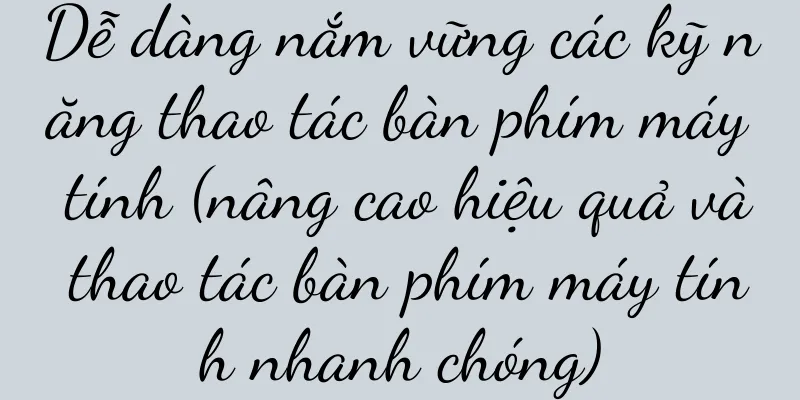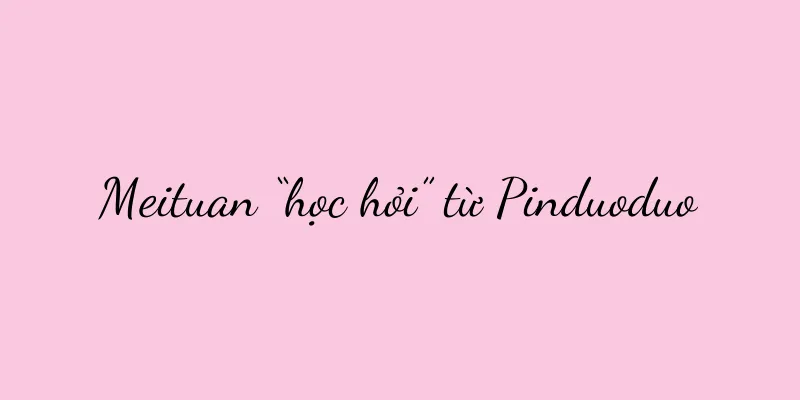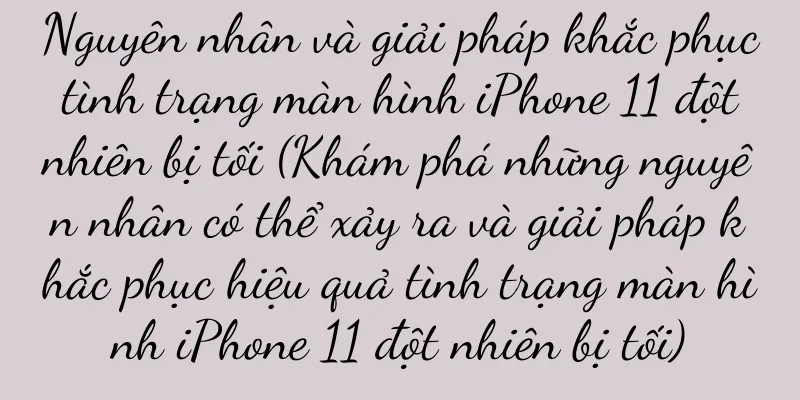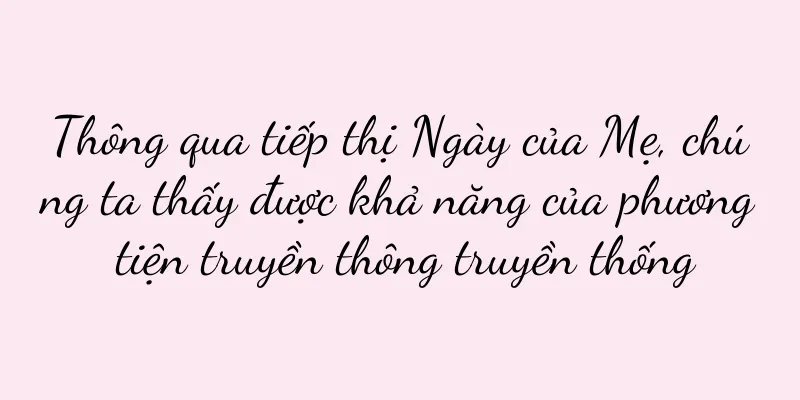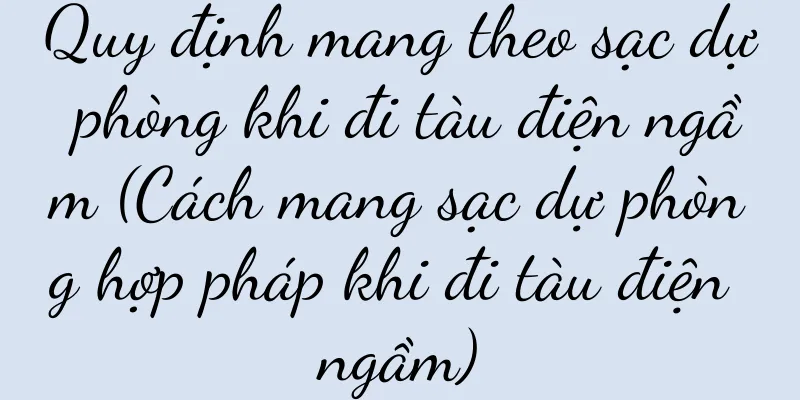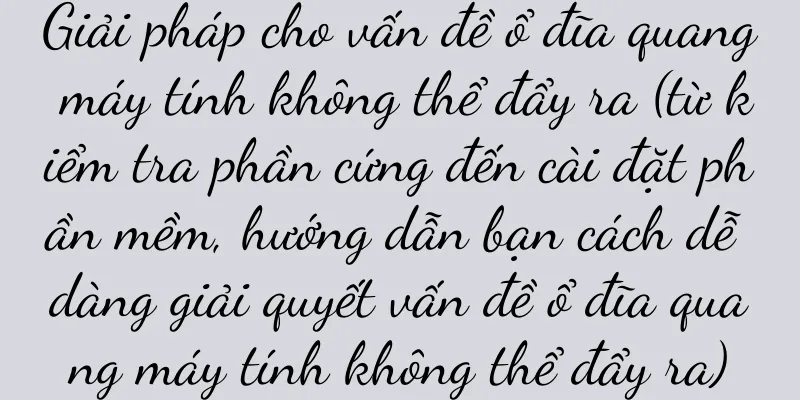Cách kết nối máy in mạng trong hệ thống XP (thao tác đơn giản)

|
In không dây đã trở thành một yêu cầu quan trọng trong môi trường văn phòng hiện đại với sự phát triển của công nghệ. Để cung cấp cho người dùng trải nghiệm in ấn không dây thuận tiện, bài viết này sẽ giới thiệu cách kết nối máy in mạng trong hệ thống XP. 1: Kiểm tra địa chỉ IP của máy in mạng Đầu tiên bạn cần tìm địa chỉ IP của máy in và kết nối máy in mạng vào hệ thống XP. Bạn có thể tìm địa chỉ IP của máy in bằng cách nhấn nút Thiết lập trên máy in hoặc bằng cách tìm trong Cài đặt mạng trong menu của máy in. 2. Mở Bảng điều khiển Chọn và nhấp vào "Control Panel" trên menu Bắt đầu của Windows để vào giao diện và các tùy chọn của bảng điều khiển. Bước 3: Tìm và nhấp vào "Máy in và phần cứng khác" Tìm và nhấp vào "Máy in và phần cứng khác" trong giao diện bảng điều khiển để vào trang cài đặt và tùy chọn tương ứng. 4. Nhấp vào "Thêm máy in" Tìm và nhấp vào "Máy in và phần cứng khác" trên trang để bắt đầu thêm máy in mạng và các tùy chọn. Năm: Chọn "Máy in mạng" Chọn "Máy in mạng" trong Trình hướng dẫn thêm máy in và nhấp vào "Tiếp theo". 6. Nhập địa chỉ IP của máy in mạng Nhấp vào "Tiếp theo" và ở trang tiếp theo, nhập địa chỉ IP của máy in tìm thấy ở bước 1. 7: Đợi hệ thống tự động tìm kiếm máy in Quá trình này có thể mất một thời gian. Hệ thống XP sẽ tự động tìm kiếm máy in mạng phù hợp với địa chỉ IP. Vui lòng kiên nhẫn chờ. 8: Chọn cài đặt trình điều khiển máy in Vui lòng hoàn tất cài đặt trình điều khiển theo lời nhắc của hệ thống. Trình điều khiển máy in tương ứng sẽ được tự động cài đặt sau khi hệ thống tìm kiếm máy in. 9: Đặt máy in làm máy in mặc định Bạn có thể chọn đặt máy in mạng làm máy in mặc định sau khi cài đặt trình điều khiển máy in để sử dụng hàng ngày dễ dàng. 10: Hoàn tất kết nối máy in mạng Bạn có thể bắt đầu in không dây một cách vui vẻ. Sau khi hoàn tất các bước trên, kết nối giữa hệ thống XP và máy in mạng đã hoàn tất. 11: Giải quyết vấn đề thường gặp: Không thể kết nối với máy in Nếu bạn không thể kết nối với máy in, nếu bạn gặp sự cố khi kết nối và đã đảm bảo rằng kết nối mạng đang hoạt động, hãy kiểm tra xem địa chỉ IP của máy in có chính xác không. 12. Giải quyết vấn đề thường gặp: Không thể cài đặt trình điều khiển Và hãy đảm bảo trình điều khiển tương thích với hệ điều hành. Nếu bạn gặp sự cố khi cài đặt trình điều khiển máy in, bạn có thể thử tải xuống và cài đặt lại trình điều khiển. 13: Giải quyết vấn đề thường gặp: Máy in và máy tính không nằm trên cùng một mạng Bạn có thể thử kết nối máy tính với cùng mạng với máy in hoặc sử dụng phương pháp kết nối khác để in nếu máy in không nằm trên cùng mạng với máy tính. 14: Giải pháp cho các vấn đề thường gặp: Bạn có thể kiểm tra tùy chọn chất lượng in trong cài đặt máy in. Nếu máy in chậm trong khi sử dụng, hãy điều chỉnh sang chế độ phù hợp với nhu cầu của bạn. mười lăm: Để có thể in ấn không dây thuận tiện, người dùng có thể dễ dàng kết nối với máy in mạng trong hệ thống XP thông qua các bước được giới thiệu trong bài viết này. Vui lòng tham khảo giải pháp cho các sự cố thường gặp để khắc phục sự cố. Chúc bạn có trải nghiệm in ấn thú vị nếu gặp bất kỳ sự cố nào! |
Gợi ý
Xếp hạng CPU Qualcomm Snapdragon hiện tại (Xếp hạng bộ xử lý Qualcomm Snapdragon 870)
Qualcomm đã một lần nữa cập nhật bộ vi xử lý Qualc...
Kirin 810 (Hiệu suất vượt trội và tiềm năng tương lai của bộ vi xử lý Kirin 810 của Huawei)
Với sự phát triển nhanh chóng của điện thoại thông...
Những chiếc điện thoại di động nào có giá thành tiết kiệm nhất trên 1.000 nhân dân tệ (điện thoại di động nào có giá thành tiết kiệm nhất trong tầm giá 4.000 nhân dân tệ)
Và cấu hình tổng thể sẽ tốt hơn. Hôm nay tôi sẽ gi...
Oriental Selection bán gói thành viên với giá 199 nhân dân tệ/năm. Ai đang mua nó?
Mới đây, “Thành viên được chọn lọc” của Oriental ...
Các lệnh tắt sao chép CAD (lệnh sao chép nhanh CAD) là gì?
Nó có thể giúp các nhà thiết kế sao chép và di chu...
Phương pháp hiệu quả để giải quyết vấn đề đóng băng ở dàn nóng máy lạnh (cách phòng ngừa đóng băng ở dàn nóng máy lạnh)
Máy điều hòa đã trở thành một trong những thiết bị...
5900HX (bùng nổ hiệu suất, làm mới tiêu chuẩn điện toán di động)
Mọi người có yêu cầu ngày càng cao về hiệu suất củ...
Tik Tok đã áp dụng đường cong hoạt động nào trong World Cup lần này?
World Cup Qatar 2022 đã kết thúc và các công ty h...
Cách lấy lại ảnh và thông tin khi điện thoại Apple bị mất (Chia sẻ mẹo lấy lại toàn bộ dữ liệu trên điện thoại Apple)
Có rất nhiều dữ liệu quan trọng được lưu trữ trong...
Tại sao mọi người cần đêm làng
Gần đây, các chủ đề liên quan đến Gala Tết Nguyên...
Tại sao pin của điện thoại mới lại hết nhanh như vậy? (Phân tích nguyên nhân khiến pin điện thoại mới hao quá nhanh và giải pháp khắc phục)
Trong xã hội hiện đại, điện thoại di động đã trở t...
Phương pháp giải quyết mã lỗi máy in 0x0000011b (Mã lỗi máy in 0x0000011b và cách giải quyết)
Trong quá trình sử dụng máy in, đôi khi chúng ta g...
Cách đưa ra những gợi ý có giá trị khi viết báo cáo phân tích dữ liệu
Khi viết báo cáo phân tích dữ liệu, đưa ra các kh...
Phương pháp và biện pháp phòng ngừa khi tháo rời lồng giặt bên trong máy giặt (với chủ đề là lồng giặt bên trong máy giặt)
Bụi bẩn có thể tích tụ sau khi sử dụng thường xuyê...
Chị em Mưa Đông Bắc lại gặp rắc rối rồi. Con "cua" này có thể kéo được bao nhiêu người xuống nước?
Người có sức ảnh hưởng trên TikTok “Northeast Rai...